Activation de la fonction Wifi
- Appuyez sur le bouton d'alimentation pendant 3 secondes pour mettre le scanner sous tension.
- Appuyez sur le bouton des paramètres pendant 3 secondes.
Le message « Starting » (Démarrage) s'affiche à l'écran.
- Patientez 30 à 40 secondes jusqu'à ce que le Wifi s'initialise.
Le message « Ready » (Prêt) apparaît à l'écran dès que le mode Wifi est activé et que la connexion peut être établie.
Connexion au scanner
- Accédez aux paramètres réseau de votre ordinateur/terminal mobile et activez sa fonction Wifi.
- Localisez le réseau IRIScan et connectez-vous à celui-ci.
Exemple pour Windows
- Lors de cette première connexion, vous êtes invité à indiquer le mot de passe. Entrez 123456789 pour vous connecter au scanner.
- Lorsque la connexion est établie, le message « Connected » (Connecté) apparaît à l'écran.
- Ouvrez un navigateur Internet et entrez 192.168.1.2 dans la barre d'adresse pour accéder à l'écran de navigation.
- Vous pouvez à présent accéder aux numérisations.
Remarques :
- L'utilisation du Wifi consomme plus d'énergie de la batterie. Pour conserver l'énergie de la batterie, il est recommandé de désactiver le Wifi lorsque vous ne l'utilisez pas. Pour désactiver le Wifi, appuyez sur le bouton des paramètres et maintenez-le enfoncé.
- En mode Wifi, vous ne pouvez pas utiliser le scanner pour numériser des documents, sauf si vous utilisez la fonction Scan Direct dans l'application IRIScan.
- Lorsque le scanner est en mode Wifi, il n'est pas possible de le calibrer. Si vous devez le calibrer, vous devez quitter le mode Wifi.


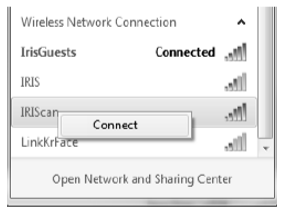





David Gillard